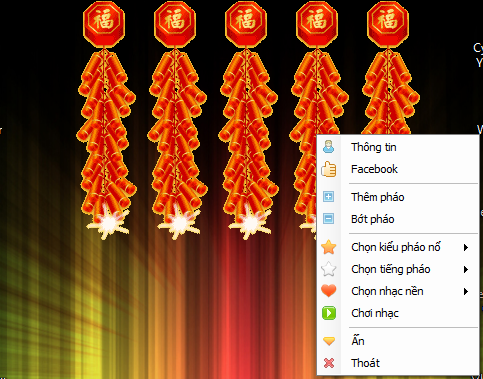Ngày nay việc vào Facebook đã không còn dễ dàng như trước, bạn phải áp dụng nhiều “chiêu”, thủ thuật hay add-on ẩn IP cho trình duyệt… tFaceboOK là một trong số các cách giúp bạn vào Facebook đơn giản mà hiệu quả nhất.
Tương thích: Windows XP/Vista/7.
Dung lượng: 700KB.
Tải tại: http://www.fshare.vn/file/PC5SJ7YVG6/ hay http://www.mediafire.com/?p12dfz0d728nwsp
Link download chính thức: http://thegioitinhoc.vn/tfacebook
Password download: thegioitinhoc.vn
Yêu cầu cài đặt .NET Framework 2.0 với Windows XP: http://tinyurl.com/dotfx20.

Phần mềm tổng hợp nhiều công cụ khác nhau để vào Facebook như: thay đổi nhanh DNS hệ thống (tương tự DNS Jumper), nạp/chỉnh sửa nhanh tập tin hosts của Windows, thay đổi nhanh proxy cho mạng LAN. Bạn có thể sử dụng dưới dạng từng công cụ riêng lẻ hay kết hợp chúng với nhau nhằm đạt hiệu quả cao hơn.
Lưu ý, khi chạy phần mềm trên Windows 7, bạn phải chạy với quyền quản trị (nhấn chuột phải vào chương trình, chọn Run As Administrator).
Sau khi chương trình được nạp và khởi động xong, bạn sẽ vào giao diện điều khiển chính có màu sắc tươi tắn, các đề mục phân bố hợp lý, trực quan với nhiều đề mục con mở rộng.
Để sử dụng chương trình, trước hết, bạn nhấn mũi tên xổ xuống tại dòng Select network adapter và chọn đúng tên card mạng đang dùng. Sau đó, tiến hành tùy chỉnh một vài thông số sau.
– Hiệu chỉnh DNS Server: Bước này sẽ giúp bạn chỉnh nhanh DNS hệ thống, bạn hãy đánh dấu chọn mục Use the following DNS server addresses để tùy chỉnh bật/tắt DNS.

Tại trường Preferred DNS Server và Alternate DNS server, bạn hãy gõ địa chỉ IP của máy chủ phân giải tên miền mà bạn biết, rồi nhấn nút Apply DNS. Trương hợp bạn không biết giá trị điền vào ở hai trường này, bạn hãy nhấn nút [Update DNS], rồi chọn một profile ở danh sách xổ xuống (Select a DNS profile) để sử dụng.
Nếu không muốn dùng DNS của chương trình và bạn muốn trả về giá trị DNS mặc định của hệ thống, hãy bỏ chọn dòng Use the following DNS server addresses. Để xóa bộ nhớ tạm DNS, bạn nhấn Flush DNS. Sau khi chỉnh sửa DNS mà bạn vẫn không truy cập được Facebook thì bạn chỉnh sửa tiếp tập tin Hosts của Windows.
– Hiệu chỉnh tập tin Hosts: Kế đến là trình chỉnh sửa tập tin hosts của hệ thống, đây là tập tin dùng để lưu trữ thông tin về địa chỉ IP và tên miền được trỏ tới.

Để chỉnh sửa hosts, bạn chỉ cần sao chép các địa chỉ IP và tên miền mình sưu tập được, dán vào khung bên dưới, rồi nhấn Apply hosts để lưu lại. Để cập nhật nhanh cấu hình tập tin hosts với các nhà mạng khác nhau, chương trình cũng đã thiết kế sẵn các profile để bạn sử dụng, nhấn nút [Update hosts], sau đó chọn danh sách nhà mạng tại mục Select a hosts profile, rồi chọn Apply hosts để lưu lại. Bạn cũng có thể chọn Find or share hosts profile để tìm cấu hình hosts mới nhất hoặc chia sẻ cấu hình tập tin hosts tại diễn dàn thegioitinhoc.vn.
Sau khi đã tùy chỉnh DNS và tập tin hosts xong, bạn có thể sử dụng proxy để giải quyết tình trạng không upload được hình ảnh lên Facebook.

Để sử dụng proxy, bạn chọn mục Use a proxy server for your LAN… sau đó nhập vào địa chỉ IP và cổng proxy của máy chủ (hoặc bạn chọn một proxy từ danh sách cung cấp sẵn). Để hiệu lực thiết lập cho proxy, bạn nhấn nút Apply proxy. Nếu muốn cập nhật danh sách proxy mới từ máy chủ, bạn nhấn nút [Update proxy list]. Tùy máy chủ proxy mà tốc độ truy cập vào Facebook sẽ nhanh hay chậm, bạn hãy chọn một địa chỉ tốt nhất để sử dụng.
Lưu ý, phần thiết lập proxy này chỉ có tác dụng với trình duyệt Internet Explorer, Google Chrome, và Safari. Với Firefox hay Opera, bạn phải thiết lập thủ công theo tính năng mà các trình duyệt này hỗ trợ.
Để làm tươi các thiết lập DNS, hosts, proxy của hệ thống và cập nhật các profile, bạn nhấn biểu tượng  ở đầu chương trình. Bạn cũng có thể cập nhật phiên bản mới nhất của chương trình bằng cách nhấn nút Check for update… ở góc phải bên dưới chương trình. Để mở trang Facebook sau khi đã chỉnh xong các thiết lập bạn nhấn nút
ở đầu chương trình. Bạn cũng có thể cập nhật phiên bản mới nhất của chương trình bằng cách nhấn nút Check for update… ở góc phải bên dưới chương trình. Để mở trang Facebook sau khi đã chỉnh xong các thiết lập bạn nhấn nút  cuối chương trình.
cuối chương trình.
Phần mềm được viết bởi tác giả Nguyễn Trung Tín, Thegioitinhoc.vn giữ bản quyền. Mọi thông tin về chương trình, các bạn có thể gửi về email clarkken_t@ymail.com hoặc facebook http://www.facebook.com/tinsoftware. Bạn có thể cập nhật phiên bản mới nhất của phần mềm bằng cách thường xuyên truy cập địa chỉ http://thegioitinhoc.vn/tfacebook.
NGUYỄN TRUNG TÍN (BẾN TRE)